設定・トラブル
スマホでモデムやルーターの設定をする|インターネット接続設定
スマホとモデムやルーターを無線(Wi-Fi)で接続し、スマホのブラウザーで設定画面を開いて、インターネットの接続設定をする方法をご案内します。
- インターネット接続
-
ご利用ガイド
- STEP
- 1/4
インターネット接続に必要な機器の配線をし、モデムやルーターの電源を入れます。
- STEP
- 2/4
スマホとモデムやルーターを、無線(Wi-Fi)で接続します。
※接続に必要なSSIDと暗号化キーは、機器背面のラベル等で確認してください。画像は一例です。
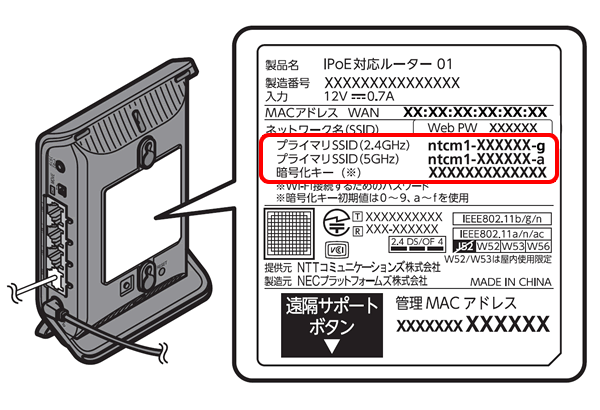

無線(Wi-Fi)の接続方法がわからない場合
以下よりお使いのOSを選択し、接続方法をご確認ください。
Android スマホ・タブレット
iPhone・iPad
- STEP
- 3/4
スマホのブラウザーを起動し、アドレス欄にモデムやルーターの設定画面のアドレスを入力します。
※設定画面のアドレスは機器により異なりますので、取扱説明書で確認してください。画像は一例です。

- STEP
- 4/4
[Enter](または[return][Go]など)をタップし、設定画面が表示されたら、接続設定してください。
※設定方法は機器の取扱説明書、または以下のリンクから参照してください。

ログイン画面が表示された場合
ログイン用ID・パスワードを入力してログインし、設定画面を表示します。
※ログイン用ID・パスワードは機器の取扱説明書で確認してください。画像は一例です。
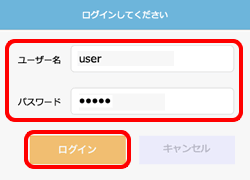
 アンケートにご協力をお願いします
アンケートにご協力をお願いします
「疑問・問題は解決しましたか?」
アンケート
お客さまサポートサイトへのご意見・ご要望をお聞かせください。
ご意見・ご要望がありましたら、ご自由にお書きください。
※ご意見・ご要望は、お客さまサポートサイトの改善に利用させていただきます。
※お問い合わせにはお答えできかねますので、個人情報の入力はご遠慮ください。

※必要な機器や配線方法はお客さまのご利用によって異なります。確認する場合はこちら。